当我们使用电脑一段时间后,往往会发现C盘的可用空间越来越少。为了释放C盘的空间,我们可以通过删除无用文件的方法来解决这个问题。本文将从以下四个方面对解决C盘空间不足问题进行详细阐述。

在使用电脑过程中,系统和应用程序会产生大量的临时文件,这些临时文件会占据大量的磁盘空间。因此,我们可以通过删除临时文件来释放C盘的空间。

首先,打开“运行”对话框,输入“%temp%”,回车进入临时文件夹。然后,按Ctrl+A全选文件,右键点击删除来删除这些临时文件。请注意,一些临时文件可能正在使用,无法删除,可以选择跳过这些文件。

此外,我们还可以使用系统自带的“磁盘清理”工具来删除临时文件。具体方法是,右键点击C盘,选择“属性”;在弹出窗口中,点击“磁盘清理”按钮;等待系统扫描完成后,勾选“临时文件”选项,点击“确定”进行清理。

当我们删除文件时,这些文件会被放到回收站中。虽然已经删除了文件,但是它们仍然占据了磁盘空间。因此,我们可以通过清空回收站来释放C盘的空间。

首先,找到桌面上的“回收站”图标,右键点击它;在弹出菜单中,选择“清空回收站”。此时,系统会询问是否确定要清空回收站,点击“确定”即可。
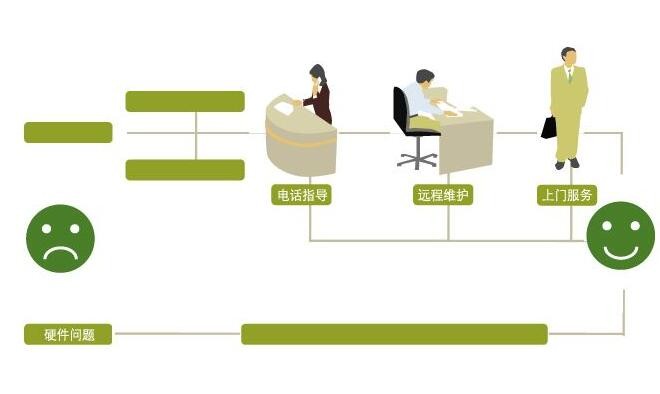
当我们安装软件时,通常会先下载安装包,然后进行安装。这些安装包和升级文件会占据大量的磁盘空间。因此,我们可以删除这些安装包和升级文件来释放C盘的空间。

首先,打开程序安装目录,可以在开始菜单中找到相应的程序,并右键点击选择“打开文件位置”;在打开的文件夹中,找到安装包和升级文件,选中它们并删除。

需要注意的是,如果你准备卸载某个程序,记得在卸载之前先删除其安装包和升级文件。否则,卸载程序后,这些文件仍然会占据磁盘空间。

在使用电脑过程中,我们经常会下载一些文件,这些文件会保存在下载文件夹中。如果长时间不清理下载文件夹,文件会不断积累,占据大量的磁盘空间。因此,我们可以定期清理下载文件夹来释放C盘的空间。

首先,打开文件资源管理器,找到下载文件夹;然后按照时间排序,选中一段时间内不再需要的文件,并右键点击删除。请注意,删除文件后无法恢复,所以在删除前要仔细确认文件是否需要。

通过以上四个方面的操作,我们可以有效地解决C盘空间不足的问题。删除临时文件、清理回收站、删除程序安装包和升级文件,以及清理下载文件夹,都是简单而有效的方法。希望本文对您有所帮助。
标题:电脑c盘满了怎么删除没用的东西(解决C盘空间不足问题:删除无用文件的方法)
地址:http://www.cdaudi4s.com/fwal/126410.html







